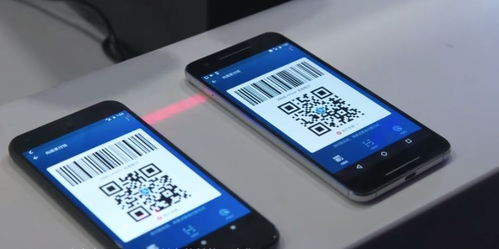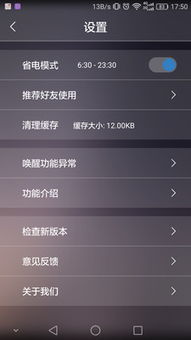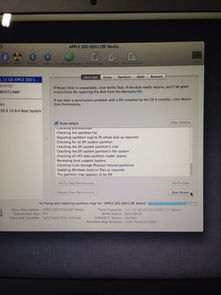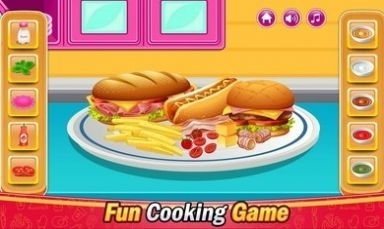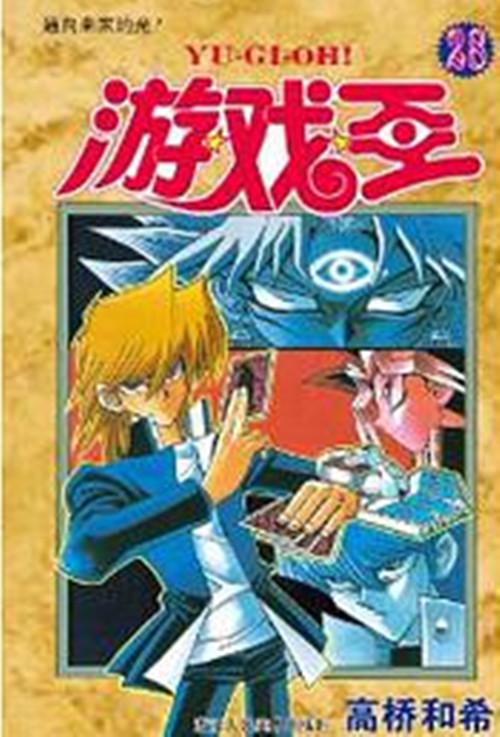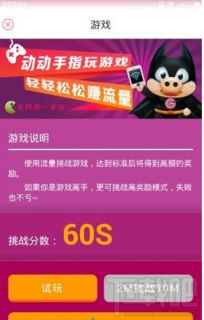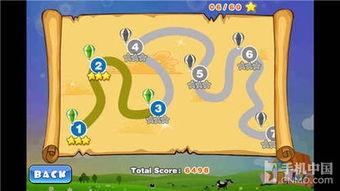win10测试模式怎么关闭-Win10测试模式关闭大揭秘,只需3步,简单又有效
时间:2024-03-13 来源:网络整理 人气:
作为一名电脑爱好者和技术达人,我亲身经历了win10测试模式的开启与关闭。今天,我将分享我的经验,告诉大家如何关闭这个让人头疼的测试模式。
第一,测试模式的开启
在使用win10系统的过程中,有时我们需要进入测试模式来安装一些驱动程序或软件。但是一旦进入了测试模式,我们会发现桌面右下角多了一个永远存在的“Test Mode”字样,而且电脑启动速度也会变慢。这让我很困扰。
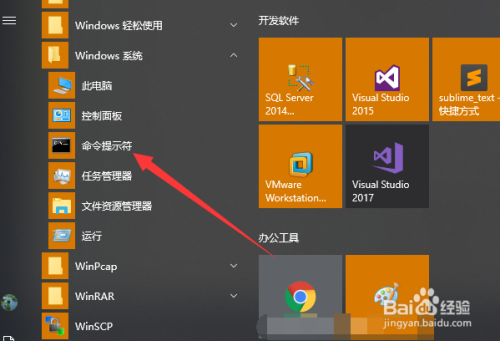
第二,寻找关闭方法
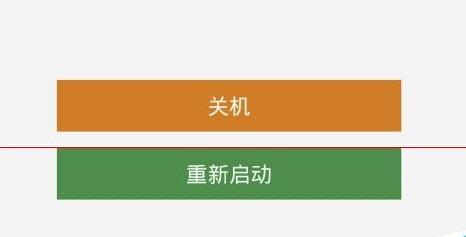
为了解决这个问题,我开始在网上查找资料。有人说可以通过命令行关闭,有人说可以通过注册表编辑器关闭。但是这些方法都太复杂了,对于不太懂电脑的朋友来说简直是天书。
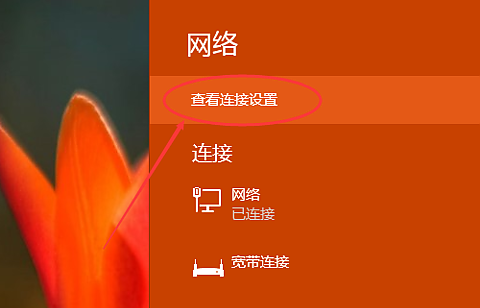
第三,最简单的关闭方式
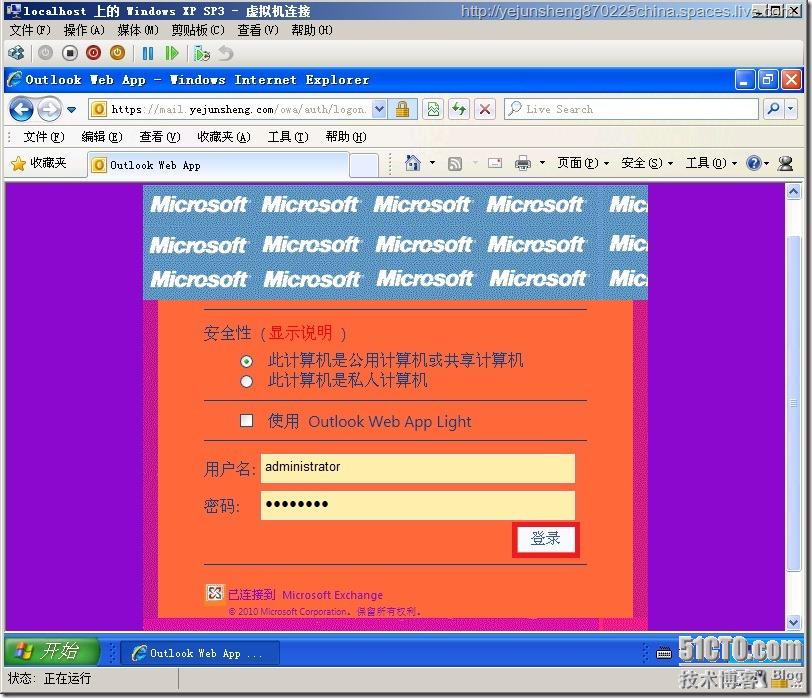
终于,在各种尝试之后,我找到了一个最简单的关闭方式。只需要按下Win键和R键组合,在运行框中输入“cmd”,然后以管理员身份运行命令提示符。接着输入以下命令并按下回车键:
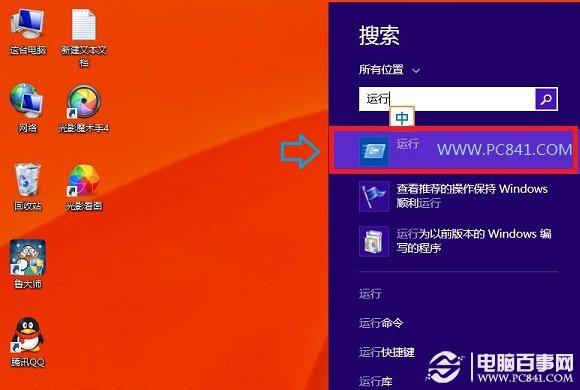
bcdedit /set testsigning off
这个命令的作用是关闭测试模式,让电脑恢复正常状态。随后,重启电脑,你会发现测试模式已经消失了,电脑启动速度也恢复正常。
作者 一家系统
相关推荐
教程资讯
教程资讯排行